今天給大家帶來電腦連不上路由器和有線網絡如何處理,電腦連不上路由器手機可以解決方法,電腦連不上路由器和有線網絡的處理辦法,電腦連不上路由器手機可以解決方法,讓您輕鬆解決問題。
電腦連不上路由器和有線網絡怎麼回事 電腦連不上路由器手機可以解決方法。我們在使用電腦的時候,經常會遇到很多的電腦問題,這都是正常的。當我們在遇到了電腦連不上路由器的時候,我們應該怎麼辦呢?一起來看看吧。
先在電腦裏打開網絡聯連看看網卡有無啟動或被禁用,點擊“開始”“控製麵板”。
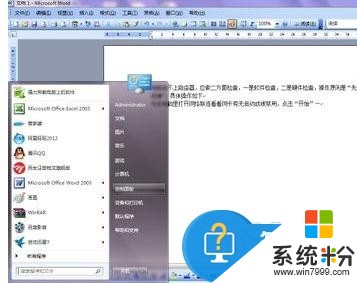
在“控製麵板”裏選擇“網絡與Internet”,點擊“查看網絡狀態與任務”。
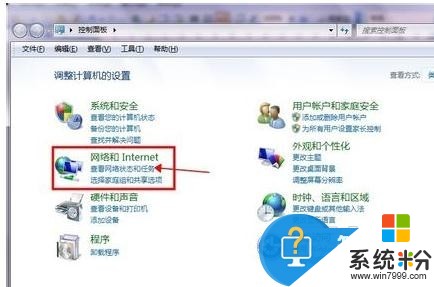
在打開的頁麵中點擊“更改適配器設置”。
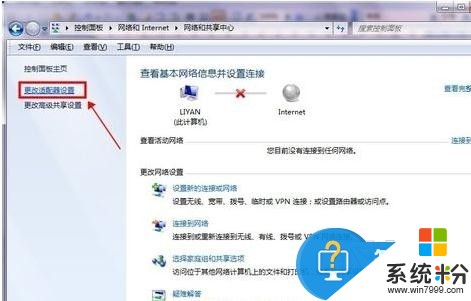
看看網卡(即本地連接)有沒有被禁用或者是無網絡適配器,如果 “本地連接”(網卡)被禁用,就右擊“本地連接”,在彈出的對話框中點擊“啟用”,即能開啟本地連接;如果看不到“本地連接”,或係統沒有檢測到網卡,或網卡驅動丟失,或網卡已損壞,沒檢測到和網卡驅動丟失一般重啟電腦即可重新自動安裝;網卡損壞要更換網卡,集成網卡損壞再裝一個獨立網卡就行。
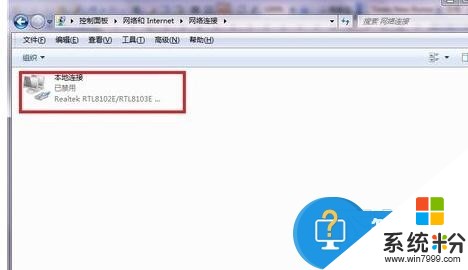
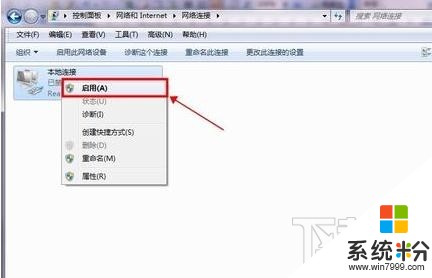
確認網卡已啟用,但還連沒上路由器,這時點擊“開始”“運行”“cmd”回車打開命令行管理器。
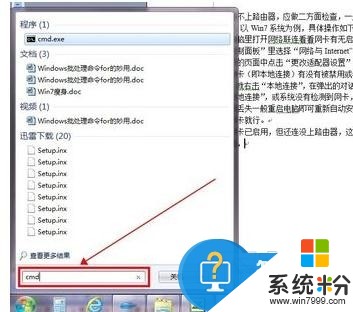
輸入“ping 192.168.1.1”即路由器IP地址(一般路由器默認地址為192.168.1.1),回車,如果出現如圖兩種情況,說明還沒聯上路由器。
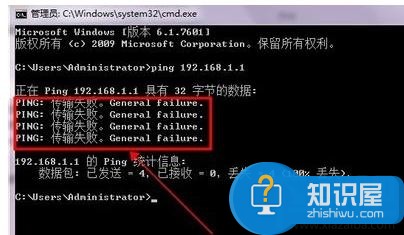

先檢查路由器有沒有啟動,再檢查網線接頭有沒有被氧化或有沒有插好。

回頭再Ping路由器,如果出現如圖所示有信號回複即為接通。

如果再出現上述兩種未連接ping的情況,可重啟路由器,重新做網線接頭了,再就是換一個別人的路由器再試試自己的路由器是不是已損壞,如果損壞即更換。

對於我們在遇到了電腦連不上路由器的時候,我們就可以利用到上麵給你們介紹的解決方法進行處理,希望能夠對你們有所幫助。
以上就是電腦連不上路由器和有線網絡如何處理,電腦連不上路由器手機可以解決方法,電腦連不上路由器和有線網絡的處理辦法,電腦連不上路由器手機可以解決方法教程,希望本文中能幫您解決問題。
電腦軟件相關教程